如何备份PPS数据库
对于SKR3软件,PPS Server Suite也安装一个工具来建立自动实时备份。您可以通过Windows状态栏右侧区域的绿色管理图标(Skr Tray Icon)的右键菜单启动该工具。
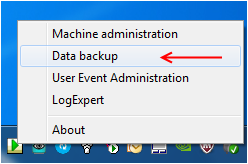
作为另一个选择,您也可以通过Windows启动按钮\所有程序\Stoll PPS\Data Backup Administration启动该程序。
由于程序需要管理权限,Windows 会询问您是否授权。请点击 YES 确认询问。
“实时备份”在后台备份完整的PPS数据库,并使用当天发生的更改完成Backup。
数据库包含所有PPS数据:
- 有关订单和用户的信息
- 机器、机器型号、平面布局图、分组
- SKR3的管理员设置
- 机器的所有消息和事件
- 未包含的是:
- SNS中的数据
- PPS路径中的文件
- SKR3日志文件
如何设置备份服务:
- 1
- 在一个未整合到 PPS 服务器PC上的外部数据介质上生成一个目录。
可通过网络或通过 USB3.0 端口访问。 - 2
- 配置该文件夹安全设置,授予本地_Skr2DbUser用户针对这个文件夹的读写权限。
- 3
- 打开该文件夹的右键菜单。
- 4
- 打开属性对话框。
- 5
- 打开安全选项卡。
- 6
- 点击编辑按钮,然后点添加,再输入_Skr2DbUser。
- 7
- 在随后出现的对话框里勾选更改权限并点OK确认所有窗口。
- 8
- 确保该驱动器任何时候都可用。
- 9
- 在域中或者在备份服务器上利用在安装PPS\SKR3过程中指定的密码建立一个_Skr2DbUser用户。
默认是 Yaq#12345 - 10
- 打开该文件夹的右键菜单。
- 11
- 选择。
- 12
- 在编辑框里输入 _Skr2DbUser 并点击添加。
- 在窗口的下面出现条目_Skr2DbUser。
- 13
- 在一栏,用替代条目,然后点共享。
- 14
- 用同样的方法为登录到PPS服务器PC的用户设置读取权限。否则,在恢复备份中将不能看到备份的当前状态或者不能列出目录,例如,通过文件夹搜索按钮....
注意:
通常,要点取消来确认错误消息。
- 15
- 修正许可之后通过应用设置重新应用设置。只有认为程序不能正确确定权限时才选OK。
- 备份文件夹生成,权限已提供。
- 16
- 在字段输入目录,或者通过文件夹查找按钮...来搜索目录。
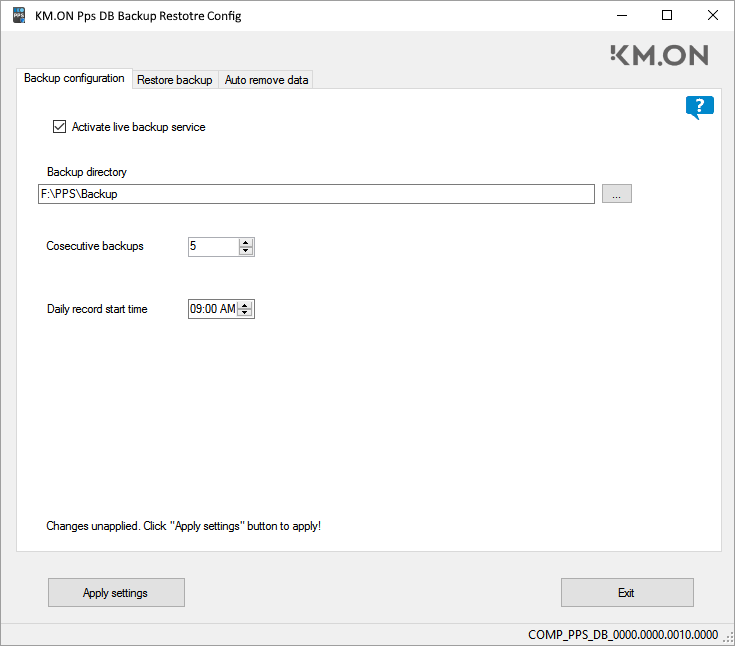
- 17
- 勾选复选框。
- 每天生成一个新的备份,生成时间为下设置的时间。备份开始时,生成一个基准备份,这个过程会需要占用CPU和硬盘资源。此时,SNS数据库也做了备份。安全起见,您可以设置一个不忙的时间,例如空班或小班,例如,凌晨 02:00。
- 备份是以滚动方式生成的。每天开始一个新备份,直至连续备份的数量达到下设置的数量。之后,旧的备份将被取代。备份数量默认值为 5。
- 在PPS硬盘损坏当前备份完全不可用的情况下,具有多个备份是非常有优势的。如果前一天的备份可用,则能够恢复PPS和保留机器数据。
- 在备份驱动器上为此数量的备份提供足够的空间。随着时间推移,数据也在增加。定期检查可用存储空间。
- 18
- 改变尚未应用,会在下方出现一个提示:。
- 19
- 点应用设置按钮。
- 程序检查它是否具有指定文件夹的写入权限,如果没有,则显示一条消息。
- 20
- 检查文件权限,没有权限则将不会执行备份。
- 备份服务将会立即生成一个备份。